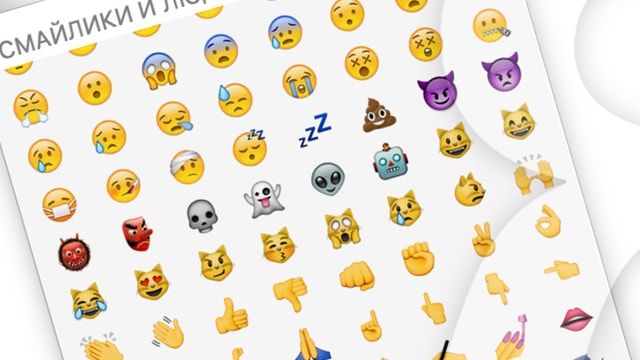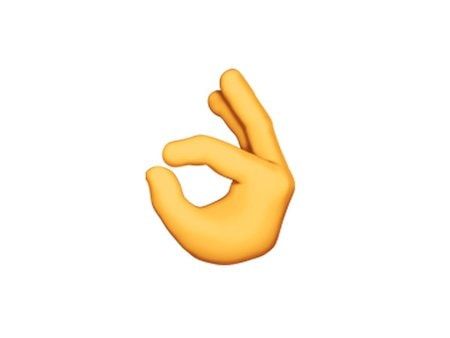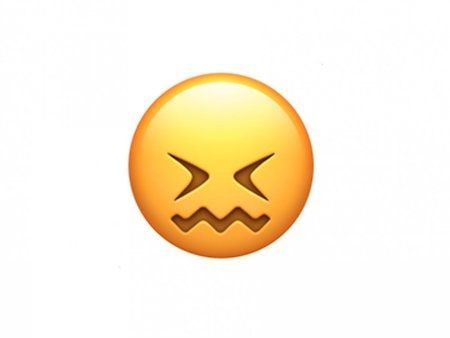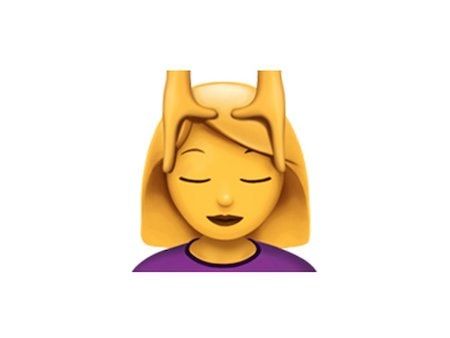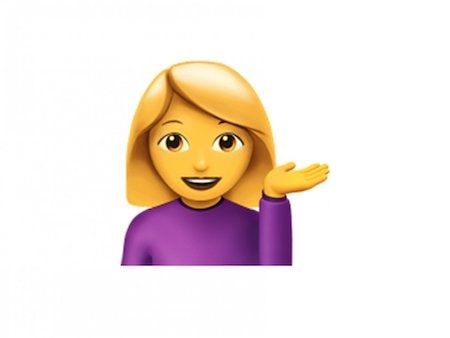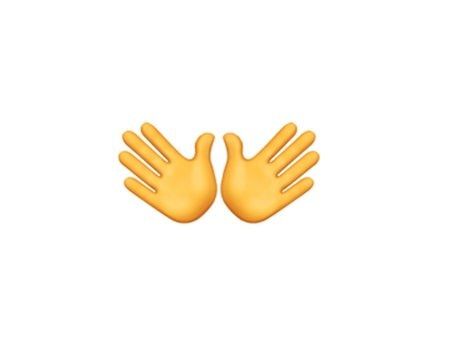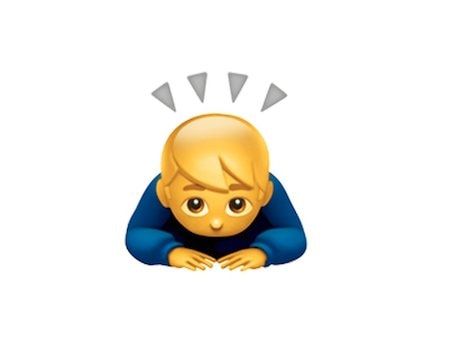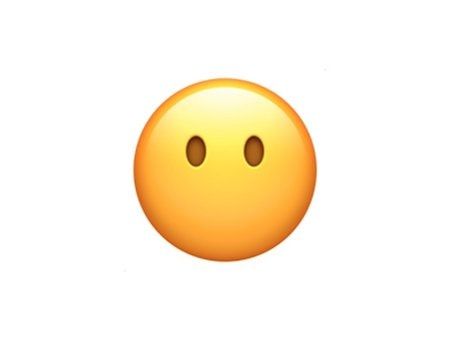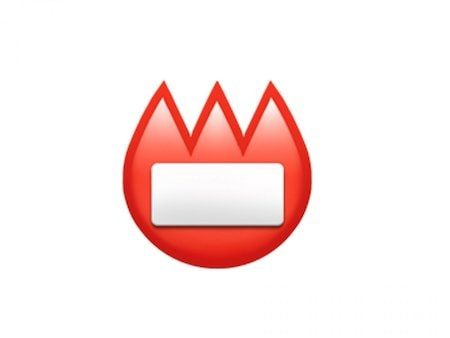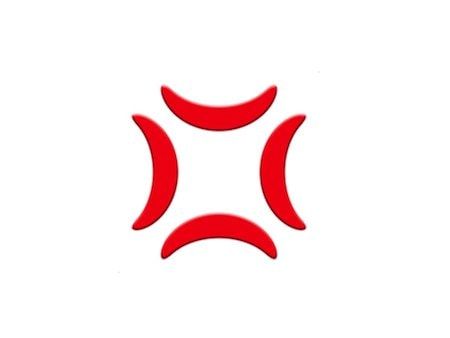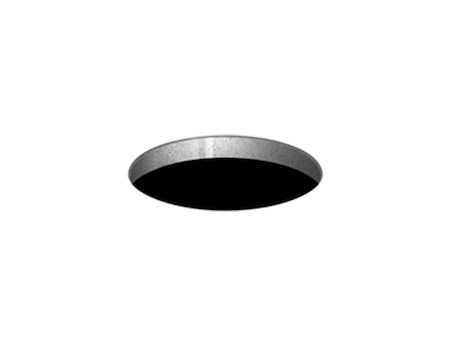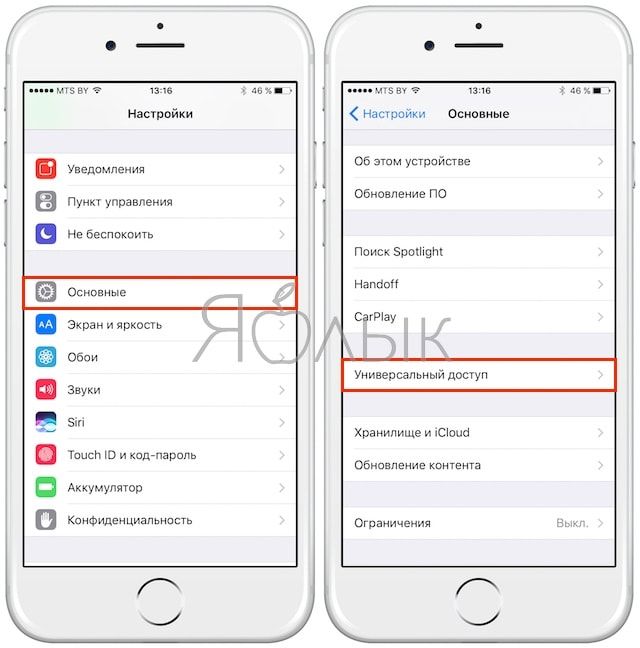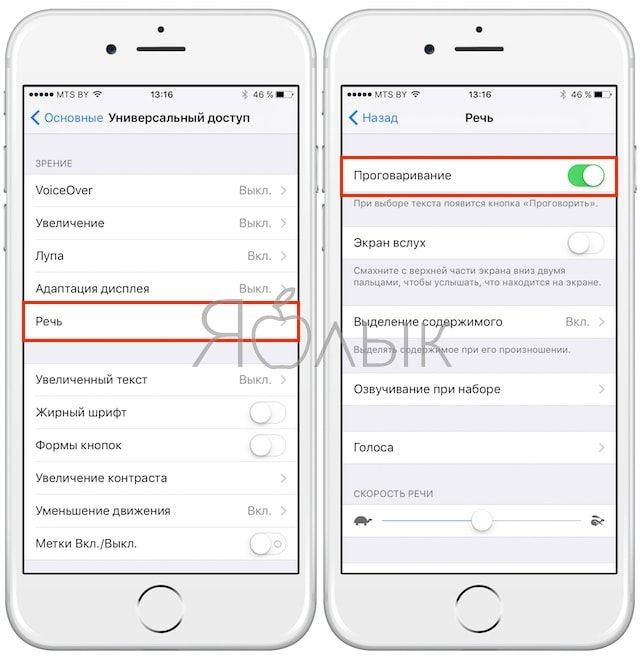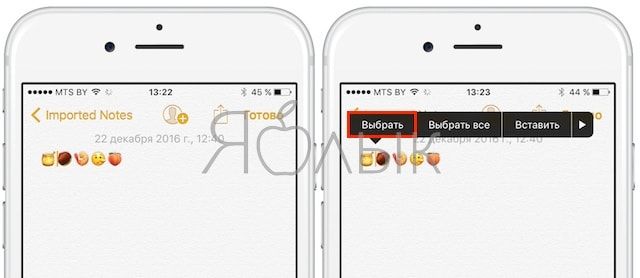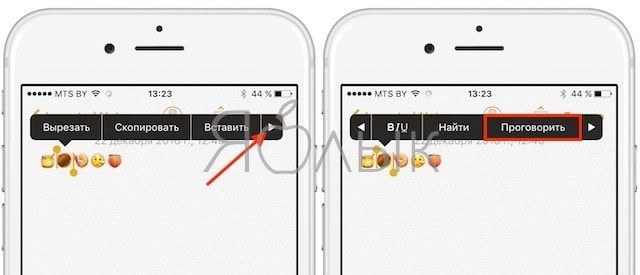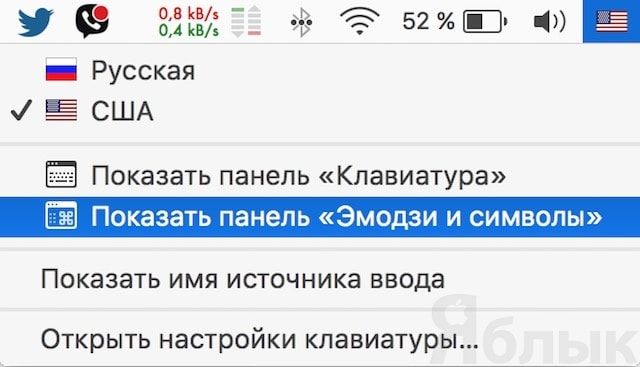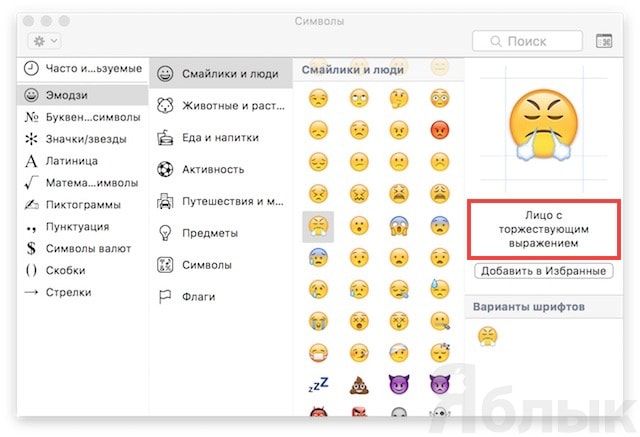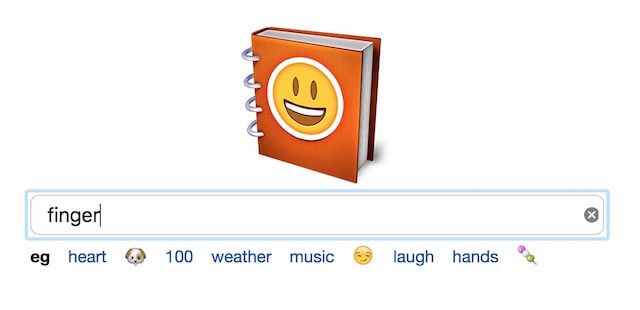- Использование эмодзи на устройствах iPhone, iPad и iPod touch
- Добавление эмодзи
- Замена слов на эмодзи одним касанием
- Использование предиктивного ввода эмодзи
- Не видите клавиатуру эмодзи?
- Дополнительная информация
- Как использовать эмодзи в iOS 14 почти везде
- Что вам нужно для эмодзи на iOS
- Как использовать смайлы везде на iOS 14
- Как вернуться к обычному тексту
- Использование Memoji на iPhone и iPad Pro
- Как создать Memoji
- Как создавать стикеры Memoji
- Как использовать анимированные Memoji в сообщениях
- Как использовать анимированные Memoji в FaceTime
- Управление созданным Memoji
- Словарь смайликов Emoji, или как узнать значение эмодзи на Mac, iPhone, iPad и iPod touch
- Примеры значения смайликов Эмодзи
- Как самостоятельно узнать смысл (определить значение) эмодзи на iPhone
- Как самостоятельно узнать смысл (определить значение) смайликов эмодзи на Mac
- Изучайте эмодзи с Emojipedia
Использование эмодзи на устройствах iPhone, iPad и iPod touch
Оживляйте слова с помощью эмодзи одним касанием.
Добавление эмодзи
Клавиатура эмодзи есть в любом приложении, где используется стандартная клавиатура, например в приложениях «Почта» и «Сообщения». Для добавления эмодзи выполните следующие действия.
- Нажмите текстовое поле, затем нажмите кнопку «Эмодзи» или кнопку с изображением глобуса .
- Для переключения тем эмодзи используйте серые значки внизу клавиатуры либо смахните влево или вправо для просмотра дополнительных вариантов. Нажмите кнопку с изображением часов , чтобы просмотреть недавно использованные эмодзи.
- Чтобы изменить оттенок кожи того или иного эмодзи, нажмите и удерживайте его.
- Нажмите эмодзи, чтобы добавить его в текстовое поле.
Замена слов на эмодзи одним касанием
Приложение «Сообщения» показывает, какие слова можно заменить на эмодзи.
- Откройте приложение «Сообщения» и нажмите кнопку «Написать» , чтобы создать новое сообщение, или выберите существующий разговор.
- Напишите сообщение, затем нажмите кнопку «Эмодзи» или кнопку с изображением глобуса .
- Дождитесь, когда слова станут оранжевыми.
- Нажмите оранжевое слово, чтобы вставить вместо него эмодзи. Если можно использовать несколько эмодзи, варианты отобразятся в поле быстрого ответа.
- Нажмите кнопку «Отправить» , чтобы отправить сообщение.
Если требуется заменить эмодзи исходным словом, просто нажмите эмодзи.
Использование предиктивного ввода эмодзи
С помощью предиктивного набора текста можно вводить и дополнять целые предложения всего одним касанием. По мере ввода текста вам предлагаются варианты следующих слов и фраз, основанные на ваших прошлых беседах и вашем стиле письма. Возможен также вывод предложений по использованию эмодзи. Во время ввода сообщения нажмите предложенный эмодзи в поле предиктивного ввода, чтобы заменить им слово или добавить его в текст.
Чтобы выключить функцию предиктивного набора текста, нажмите и удерживайте кнопку эмодзи или кнопку с изображением глобуса , перейдите в раздел «Настройки клавиатуры» и выключите функцию «Предиктивный набор».
Не видите клавиатуру эмодзи?
Если клавиатура эмодзи отсутствует, убедитесь, что она включена.
- Перейдите в меню «Настройки» > «Основные» и нажмите «Клавиатура».
- Выберите «Клавиатуры», а затем нажмите «Новые клавиатуры».
- Нажмите «Эмодзи».
Дополнительная информация
Узнайте, как использовать Animoji, чтобы копировать ваше выражение лица, или создавать Memoji, чтобы отображать ваш характер и настроение. Все эти функции доступны в приложении «Сообщения».
Источник
Как использовать эмодзи в iOS 14 почти везде
Они предназначены не только для сообщений. Apple сделала смайлики такой частью iOS 14, что вы можете использовать их практически везде, где можете печатать, — и теперь стало проще найти тот, который вам нужен.
Хорошо, если вы попытаетесь поместить смайлик в адресную строку Safari или в поле «Кому:» электронного письма, вы далеко не уйдете. Однако везде, где вы это попробуете, вы можете с пользой использовать смайлы — и вы можете использовать улучшенный способ Apple найти нужный.
Теперь они являются такой частью iOS 14, что вы можете поместить смайлик в адресную строку или где угодно еще. Везде, где вы можете печатать, вы вводите смайлы, и iOS не попытается вас остановить.
Вместо этого он попытается убедиться, что вы можете быстро найти смайлики, и теперь вы также можете искать их быстрее и удобнее, чем когда-либо прежде. Если вы не изменили настройки по умолчанию на своем устройстве, ввести смайлик так же просто, как нажать клавишу.
Что вам нужно для эмодзи на iOS
Помимо iOS 14 для последних смайликов и способов их использования, на вашем устройстве iOS также должна быть включена клавиатура Emoji. Он работает по умолчанию, но если вы когда-либо отключили его, вам нужно снова включить его, прежде чем вы сможете что-либо сделать.
Вы можете определить, активен ли он уже, посмотрев рядом с пробелом на обычной клавиатуре iOS. Если на нем есть клавиша со значком смайлика, у вас есть клавиатура Emoji. Если вы этого не сделали, вам нужно предпринять некоторые шаги.
Нажмите и удерживайте значок глобуса в правом нижнем углу. Выберите «Настройки клавиатуры» из появившегося списка. Нажмите «Клавиатуры». Выберите «Добавить новую клавиатуру». Прокрутите вниз и выберите «Emoji».
Если вы не видите значок смайлика рядом с пробелом, вам необходимо установить клавиатуру смайликов.
Если позже вы решите, что не хотите продолжать писать смайлики, вы можете удалить клавиатуру.
Нажмите и удерживайте значок глобуса в правом нижнем углу. Выберите «Настройки клавиатуры» в появившемся списке. Нажмите «Клавиатуры». В появившемся списке проведите пальцем по Emoji и нажмите «Удалить».
Как использовать смайлы везде на iOS 14
Нажмите в любом месте, где хотите написать смайлик. Когда появится клавиатура, нажмите значок смайлика.
Когда вы это сделаете, обычная клавиатура исчезнет, и перед вами появится экран с примерно 40 конкретными смайликами, которые могут быть в категории под названием «Объекты», «Люди», «Действия» и т. Д. Вы можете провести пальцем в сторону, чтобы открыть еще сотни, или вы можете нажать на значок в самом нижнем ряду, чтобы перейти к категории смайлов.
Этого может быть достаточно для вас, особенно если вы привыкнете к тому, где хранятся понравившиеся вам смайлы. И тем более, что крайняя левая категория называется «Часто используемые», и она обновляется автоматически.
Но с каждым годом их становится больше. Итак, Apple улучшила способ их поиска.
Над этими смайликами есть поле поиска. Как только вы нажмете на это, вся клавиатура снова изменится. Теперь у него есть ряд недавно использованных эмодзи, а также обычная клавиатура. Введите то, что вы ищете, и iOS 14 покажет вам, что у вас есть. Нажмите на любой смайлик, и он будет добавлен в ваше сообщение, электронное письмо или документ.
LR: коснитесь значка смайлика, чтобы войти на клавиатуру смайликов. Затем нажмите на панель поиска эмодзи и начните вводить
Как вернуться к обычному тексту
Хотя при поиске эмодзи у вас на экране отображается клавиатура обычного вида, она существует исключительно для помощи в поиске. Вы не можете напечатать с ним сообщение, если оно не состоит полностью из эмодзи.
Источник
Использование Memoji на iPhone и iPad Pro
Вы можете создавать Memoji в соответствии со своим характером и настроением, а затем отправлять их в приложениях «Сообщения» и FaceTime. А на совместимом iPhone или iPad Pro вы можете создавать анимированные Memoji, говорящие вашим голосом и копирующие вашу мимику.
Как создать Memoji
- Откройте приложение «Сообщения» и коснитесь кнопки «Написать» , чтобы создать новое сообщение. Или выберите существующий разговор.
- Нажмите кнопку Memoji , затем проведите пальцем вправо и нажмите кнопку «Новый Memoji» .
- Настройте параметры своего изображения Memoji (цвет кожи, прическу, цвет глаз и т. д.).
- Нажмите «Готово».

Как создавать стикеры Memoji
Ваши Memoji автоматически превращаются в наборы стикеров, которые доступны с клавиатуры и могут использоваться в приложении «Сообщения», «Почта» и некоторых сторонних приложениях.
Как создать стикер Memoji.
- Создайте свой Memoji.
- Откройте клавиатуру, затем нажмите кнопку стикеров Memoji .
- Выберите стикер для отправки.
- Нажмите кнопку «Отправить» .
Стикеры Memoji не поддерживаются на iPad Air 2.

Как использовать анимированные Memoji в сообщениях
- Убедитесь, что вы используете совместимый iPhone или iPad Pro.
- Откройте приложение «Сообщения» и коснитесь кнопки «Написать» , чтобы создать новое сообщение. Или выберите существующий разговор.
- Нажмите кнопку Memoji и проведите влево, чтобы выбрать Memoji.
- Нажмите кнопку записи , чтобы начать запись, и значок , чтобы остановить ее. Запись ведется не дольше 30 секунд. Чтобы выбрать другое созданное изображение Memoji с той же записью, нажмите его. Чтобы создать стикер Memoji, нажмите и удерживайте изображение Memoji, а затем перетащите его в цепочку сообщений. Чтобы удалить Memoji, нажмите кнопку «Корзина» .
- Нажмите кнопку «Отправить» .

Как использовать анимированные Memoji в FaceTime
- Убедитесь, что вы используете совместимый iPhone или iPad Pro.
- Откройте приложение FaceTime и позвоните.
- Когда вызов начнется, нажмите кнопку эффектов .
- Выберите изображение Memoji, которое хотите использовать.
- Продолжайте звонить по FaceTime с использованием настроенного Memoji. Или нажмите кнопку «Закрыть» , чтобы продолжить без Memoji или вернуться в меню FaceTime.
Чтобы изменить изображение Memoji либо удалить его в процессе вызова FaceTime, повторите действия 2–4.
Управление созданным Memoji
Хотите изменить созданное изображение Memoji? Можно изменить функции, продублировать существующее изображение Memoji с помощью новых функций либо удалить его.
- Откройте приложение «Сообщения» и коснитесь кнопки «Написать» , чтобы создать новое сообщение. Или выберите существующий разговор.
- Нажмите кнопку Memoji или кнопку стикеров Memoji , затем выберите нужный Memoji.
- Нажмите кнопку «Еще» . Затем выберите редактирование, дублирование или удаление.
Если вы хотите хранить изображения Memoji на всех совместимых устройствах, включите двухфакторную аутентификацию для Apple ID и войдите в iCloud с помощью одного и того же Apple ID на всех устройствах. Вам также необходимо включить iCloud Drive. Перейдите в раздел «Настройки» > [Ваше имя] > iCloud > iCloud Drive.
Чтобы использовать анимированные изображения Memoji, требуется совместимый iPhone или iPad Pro.
Источник
Словарь смайликов Emoji, или как узнать значение эмодзи на Mac, iPhone, iPad и iPod touch
Иногда для того, чтобы выразить чувства, одних слов недостаточно. В таких случаях, общаясь в социальных сетях, мы обращаемся к эмодзи. Подмигивающие «смайлики» и другие символы появились еще в далеком 1999 году, однако большую любовь пользователей они завоевали только недавно. Несмотря на то, что использует их практически каждый, значения некоторых картинок не совсем понятны.
Например, две сложенные вместе ладони можно трактовать по-разному – возможно, они символизируют молитву, но также не исключено, что это два человека приветствуют друг друга со словами «Дай пять». Как же понять значение тех или иных эмодзи? Предлагаем вашему вниманию несколько советов, которые помогут самостоятельно разобраться в значении смайликов на iPhone, iPad и macOS.
Примеры значения смайликов Эмодзи
Многие пользователи ошибочно принимают эту картинку за плачущее лицо. На самом деле капля – не слеза, а пот, означающий облегчение после пережитого волнения.
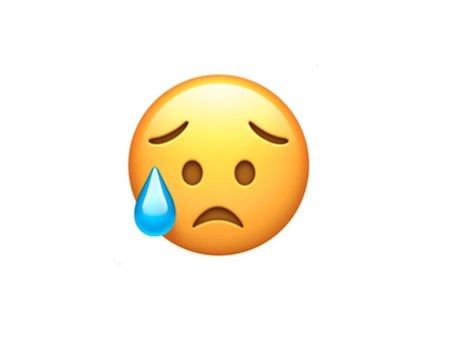
Не дайте ввести себя в заблуждение, это вовсе не орех, а жареный сладкий картофель.
То, что на первый взгляд кажется пирамидкой из мячиков для пинг-понга, на самом деле это «открытка с праздником урожая», символизирующая японский традиционный обряд, который проводится во время праздника Цукими.
Если вам кажется, что это желудь, вы ошибаетесь. На самом деле это каштан.
Не стоит использовать эту картинку в качестве поздравительной открытки, поскольку это не что иное, как закладка для книги.
Этот жест означает «OK» и говорит о том, что у вас все хорошо.
Поднятые вверх ладони не означают взывание к высшим силам, а символизируют радость.
Этот «смайл» означает сильное раздражение и нервное состояние. Многие пользователи ошибочно используют его, чтобы выразить презрение.
То, что выглядит, как черный кубик, на самом деле символизирует находящуюся в Мекке мусульманскую святыню Каабу.
Нет, у этой девушки не растут на голове оленьи рога. Ей просто делают массаж лица.
Зачастую пользователи прибегают к этой картинке, когда хотят выразить отрицание чего-либо, однако на самом деле она символизирует человека у информационной доски.
Это вовсе не танцевальное движение, как может показаться, а распростертые объятия.
Этот мальчик не притаился и не задумался. Верите или нет, но он кланяется.
«Смайлик» безо рта символизирует молчание. Тем не менее, зачастую он используется, чтобы выразить замешательство, даже страх, а иногда его используют в качестве персонажа «Колобок».
Вам может показаться, что это огонь, но на самом деле это именной бэйдж.
Данный знак – вовсе не причудливое изображение дома, а символ злости.
Представленная ниже картинка появилась с выходом iOS 10.2. Кто-то может увидеть здесь стакан с виски, но на самом деле это просто стакан.
Это символ означает не обычный смех, а истеричный хохот, когда смеющийся буквально валяется по полу.
Данное изображение можно интерпретировать и как медузу, и как зонтик, однако Apple считает, что так выглядит восточный колокольчик фурин, звенящий на ветру.
Не путайте этот символ с кнопкой тревоги. На самом деле, это трекбол.
Не стоит искать в этом знаке скрытый смысл, ведь это всего лишь дыра.
Может показаться, что этот парень – не кто иной, как легендарный Зигги Стардаст в исполнении британского артиста Дэвида Боуи. Несмотря на похожий грим, это всего лишь символ любого певца.
Как самостоятельно узнать смысл (определить значение) эмодзи на iPhone
Узнать значение эмодзи на iPhone, iPad или iPod touch очень просто. С помощью функции Проговаривание можно «заставить» iOS объяснить вслух, что значит та или иная картинка.
1. Зайдите на iPhone, iPad или iPod touch в «Настройки», выберите «Основные» -> «Универсальный доступ» -> Речь -> Проговаривание).
2. Напишите сообщение и вставьте эмодзи.
3. Поставьте курсор рядом со смайликом Эмодзи, значение которого необходимо узнать и нажмите на экран до появления меню с действиями.
Нажмите «Выбрать», после чего смайлик будет выделен, а затем выберите вариант «Проговорить» и голосовой помощник по-русски прочтет вслух значение смайлика.
Как самостоятельно узнать смысл (определить значение) смайликов эмодзи на Mac
Существует несколько способов определения значения эмодзи на Mac.
Первый способ очень прост:
1. Откройте на своем компьютере приложение «Сообщения» и нажмите на иконку с улыбающимся лицом для того, чтобы открыть клавиатуру эмодзи.
2. Выберите картинку, значение которой вы хотите узнать.
3. Задержите курсор мыши на интересующей вас картинке, и через несколько секунд появится всплывающее окно с описанием ее значения.
Второй способ подойдет тем, кто хочет досконально изучить значение эмодзи.
1. Нажмите на иконку с флажком страны, указывающем на язык системы.
2. Выберите пункт «Показать панель Эмодзи и символы». Откроется окно со смайликами.
3. Выберите раздел эмодзи на боковой панели слева.
4. Выберите интересующую вас картинку и нажмите на нее.
5. Справа появится описание значения выбранного символа.
Изучайте эмодзи с Emojipedia
Emojipedia представляет собой вариант «Википедии» только для эмодзи. На сайте представлен каталог всех существующих символов, в котором поясняется значение каждого из них.
Источник